Memahami Cara Mengurutkan Data di Excel dengan Mudah
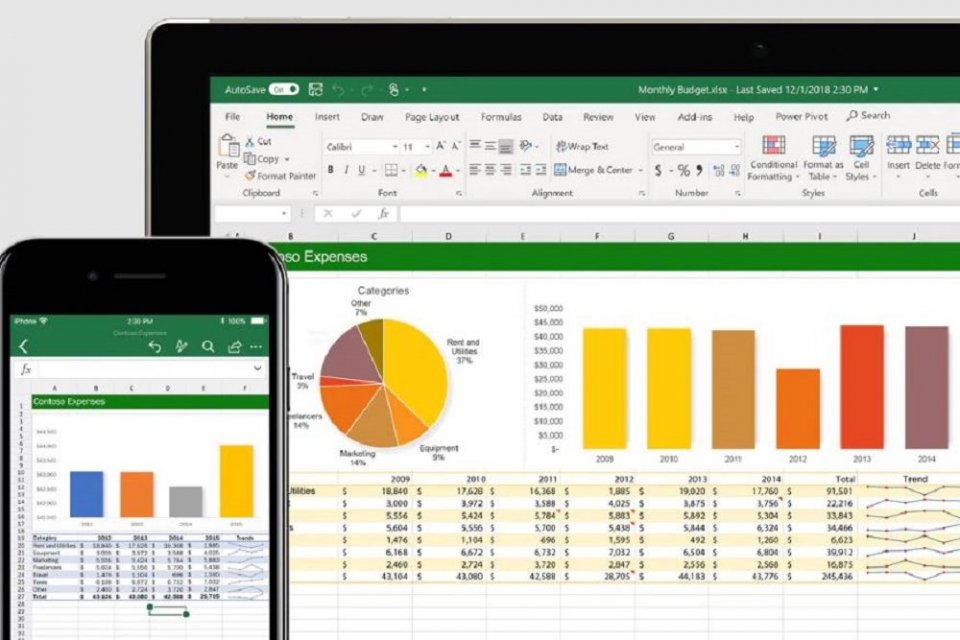
- Pilih cell yang dimaksud untuk diurutkan.
- Pastikan data sudah benar dan tepat.
- Pilih ‘Data’ kemudian ‘Urutkan dan Filter’ klik ‘Urutkan’ maka jendela pop up Urutkan akan terlihat.
- Pilih ‘Diurutkan Pada’ pilih kolom pertama yang ingin diurutkan.
- Dalam daftar ‘Diurutkan Pada’ pilih ‘Nilai, Warna Sel, Warna Font, Ikon Cell’.
- Dalam daftar ‘Urutan’, pilihlah urutan yang ingin diterapkan.
Itulah cara mengurutkan data di Excel. Dapat diketahui pengguna bisa memilih dari yang warna A ke B, terbesar ke terkecil atau rendah ke tinggi atau tinggi ke rendah dan lain sebagainya.
Hal-hal yang Harus Diperhatikan Sebelum Mengurutkan Data di Excel
Terdapat beberapa hal yang perlu diperhatikan sebelum menerapkan cara mengurutkan data. Berikut ini ketentuan yang harus diperhatikan pengguna dalam mengurutkan data di Excel.
1. Hapus Spasi di Awal
Pengguna harus menghapus semua spasi di awal. Dalam beberapa kasus, data yang merupakan hasil impor dari aplikasi lain mungkin memiliki spasi di awal kalimat atau kata. Spasi tersebut harus diurutkan agar tidak mengganggu proses pengurutan data.
Cara menghapus spasi di awal dengan mudah adalah rumus Excel TRIM. Rumus TRIM yakni =TRIM(“First Quarter Earnings “). Rumus Excel ini akan menghilangkan spasi sebelum dan setelah teks dalam formula.
2. Pastikan Semua Data Merupakan Teks Jika Mengurutkan Teks
Jika kolom yang disimpan terdapat angka sementara pengguna ingin mengubahnya menjadi teks karena ingin mengurutkannya, maka pengguna harus mengubahnya menjadi teks. Jika tidak diterapkan, maka angka akan diurutkan di awal karena berbeda format dengan teks.
Cara mengurutkan data di Excel yang berupa angka agar dapat diubah menjadi teks adalah dengan Ctrl+1 Klik tab ‘Angka’, kemudian klik ‘Kategori’ klik ‘Umum, Angka, atau Teks’. Pengguna dapat memilih ‘Angka’.
3. Ubah Huruf Ke Angka Jika Ingin Mengurutkan Angka
Cara mengubah huruf ke angka cukup mudah. Cukup klik Ctrl+A dan pilih tanda ! yang menunjukkan eror pada data, kemudian klik ‘Konversi ke Angka’. Huruf pun akan terkonversi sebagai angka.
Itulah penjelasan lengkap cara mengurutkan data di Excel beserta ketentuan yang harus diterapkan pengguna jika terdapat kondisi tertentu. Selanjutnya, pengguna pun dapat dengan mudah memahami informasi yang tersedia pada data dengan meninjau data secara urut berdasarkan urutan yang dikehendaki.